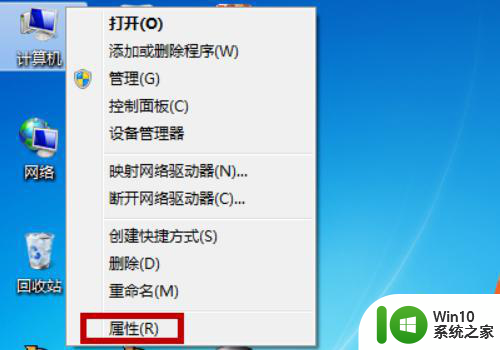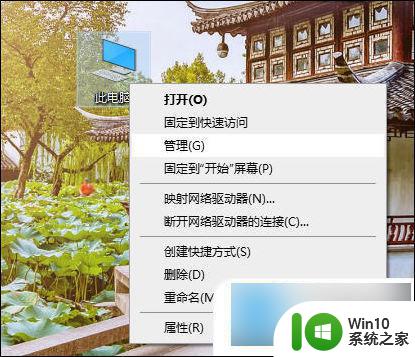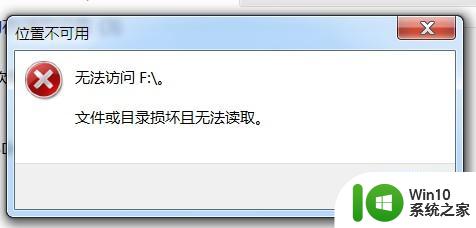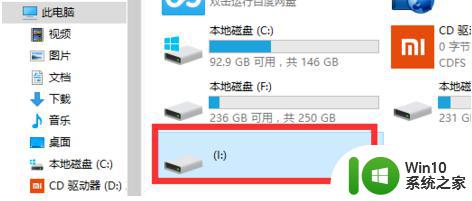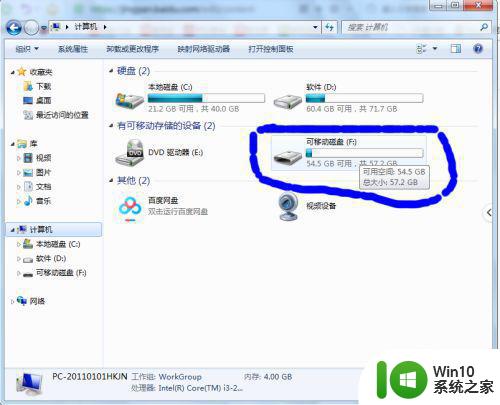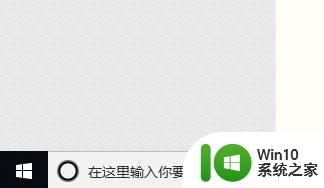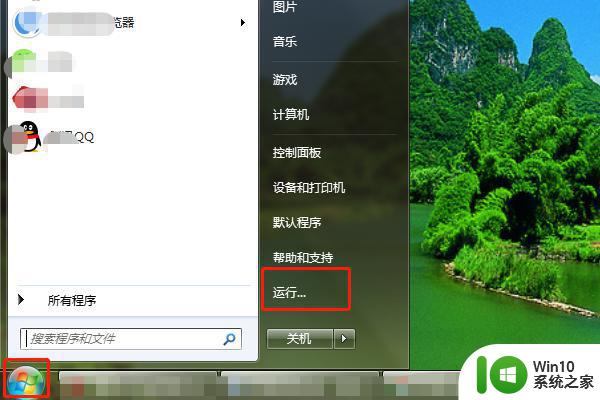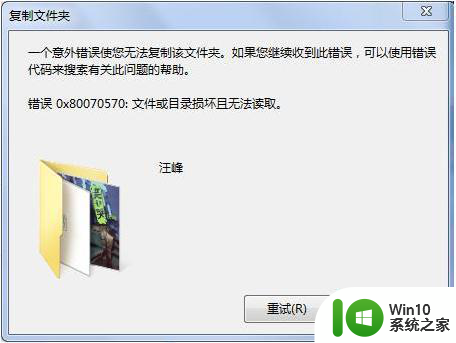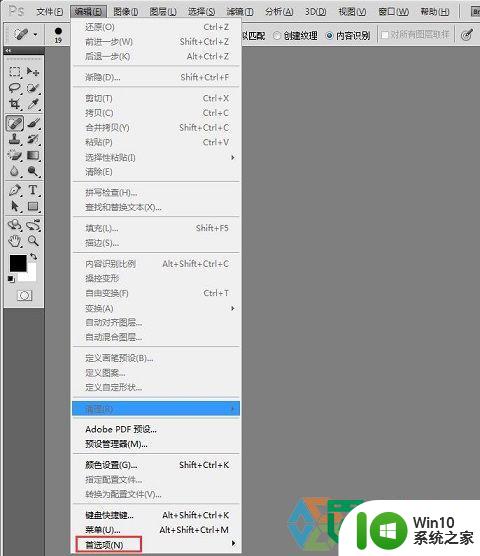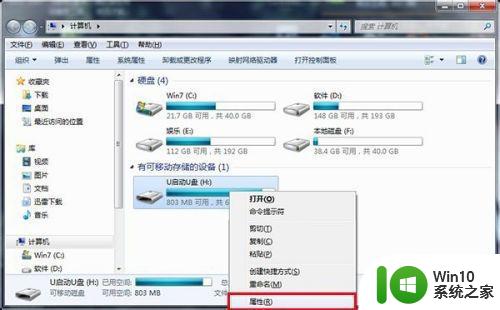电脑无法访问U盘存储设备路径或文件怎么办 如何解决电脑无法读取U盘指定路径或文件的问题
电脑无法访问U盘存储设备路径或文件怎么办,当我们需要将文件从一台计算机传输到另一台计算机时,U盘成为了首选的存储设备。然而有时候我们会遇到电脑无法访问U盘存储设备路径或文件的问题,这给我们带来了很大的困扰。针对这一问题,我们需要采取一些措施来解决它,以确保我们能够正常地访问并传输文件。下面就来看看解决电脑无法读取U盘指定路径或文件的方法。
方法一、涉及注册表修改请小心谨慎
1、进入系统盘windows文件夹,进入注册表所在的根目录。
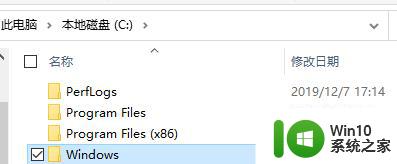
2、右键单击regedit.exe,选择重命名。最好在DOS下改名,用ren命令!
3、将文件后缀名“exe”改为“com”。
4、双击打开注册表,找到HKEY_CLASSES_ROOT\exefile\shell\open\command。
5、双击默认键值,输入“%1%*”,点“确定”即可。
方法二、
1、点“开始-运行”,用cmd命令打开dos。
2、输入assoc .exe=exefile〔assoc 与.exe 之间要有空格〕重新建立关联!
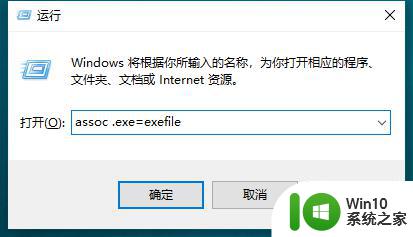
3、如果cmd运行不了,可以重启选择操作系统后按F8。选择带有命令提示符的安全模式中直接进行操作。
总的来说,电脑无法访问U盘存储设备路径或文件的问题可能有很多原因,如病毒感染、驱动程序失效等。我们可以尝试通过重新安装驱动程序、清除病毒、更换USB接口等方法来解决这些问题。如果以上方法都没有效果,那么我们可能需要考虑更换一个新的U盘或者联系专业技术人员进行维修。